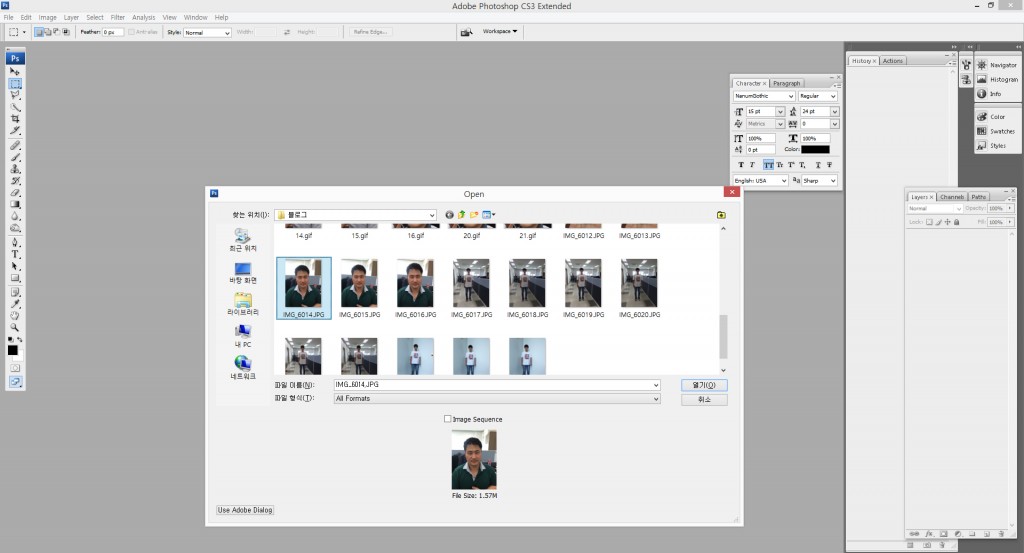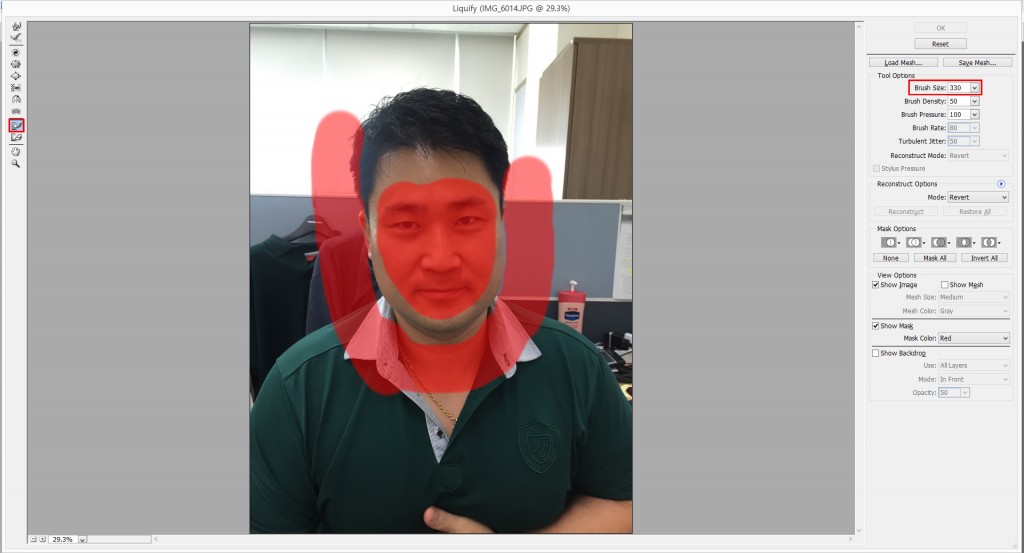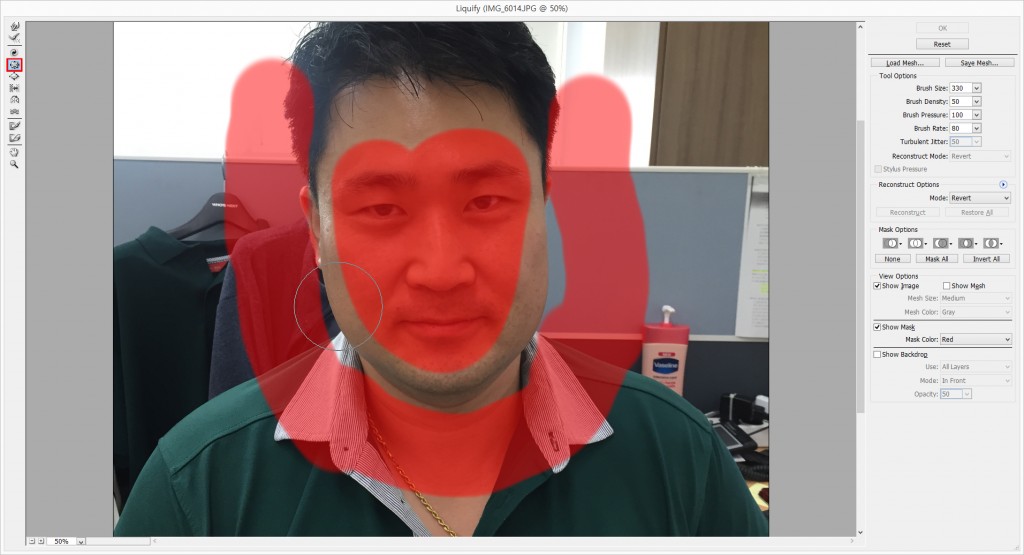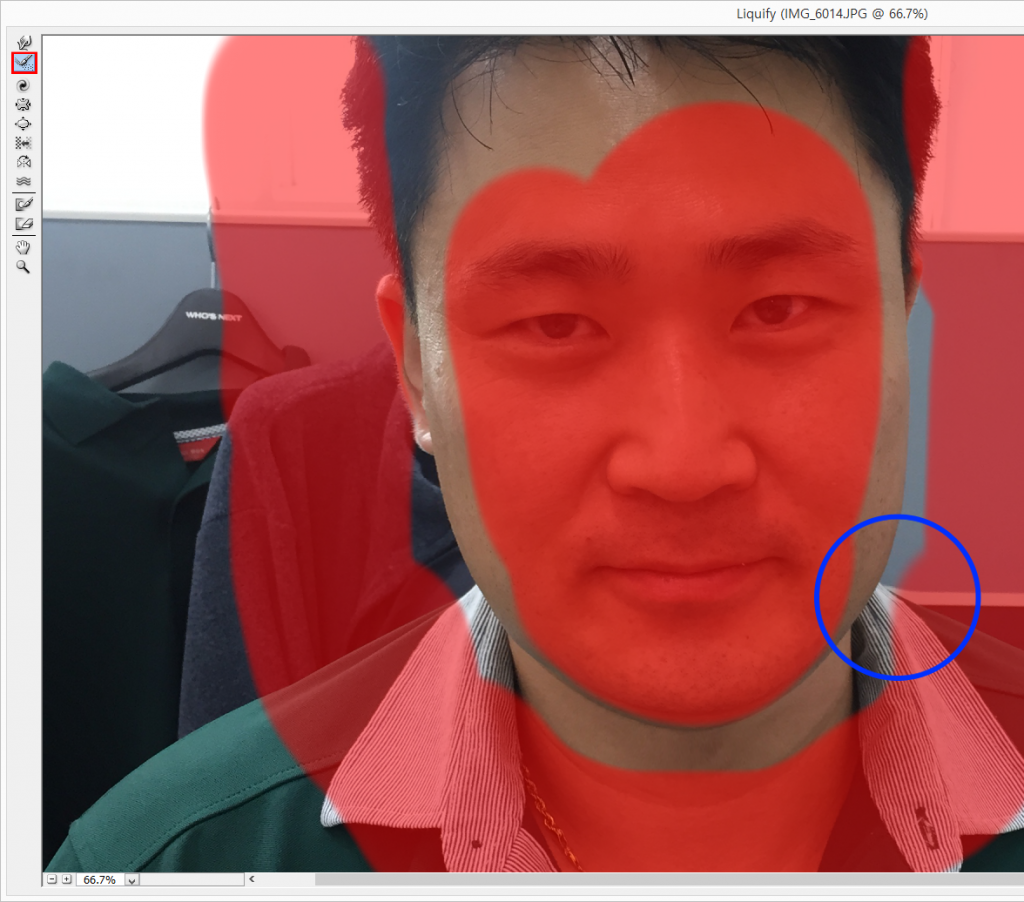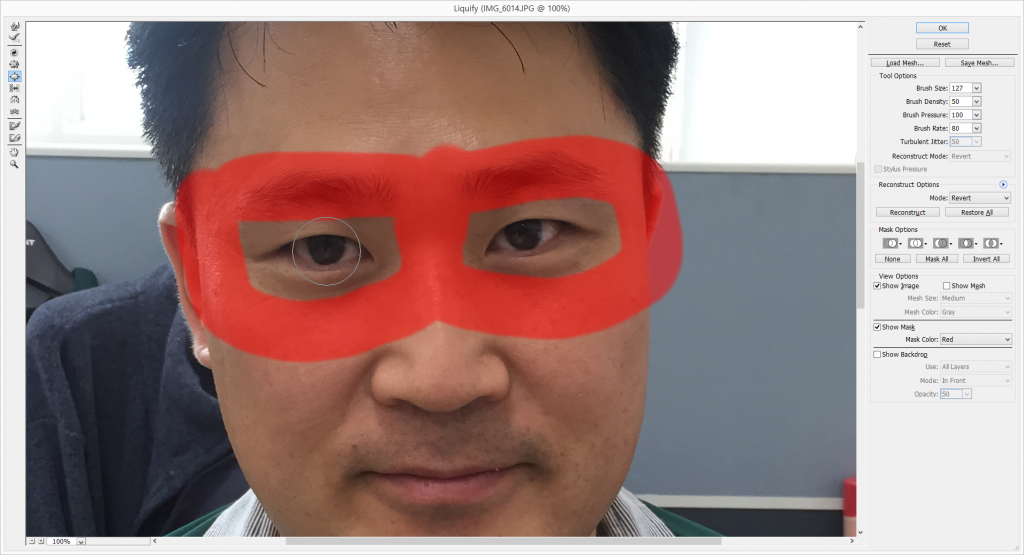안녕하세요 박솔입니다.
요즘 이런 명언이 있죠
“다이어트는 포토샵으로…”
그런 의미로 오늘은 포토샵으로 갸름하고 또렷한 눈매를 만들어보는 시간을 가져볼까해요 ^^
우선 모델이 되어주신 우리 팀장님 감사합니다
후회하지 않으실꺼라능? ㅎㅎㅎㅎㅎ
우선 단축기 ctrl+o를 이용해 사진을 꺼내주세요~
다음 상단 메뉴바에 Filter – Liquify 클릭! 단축키 Shift+ctrl+x 를 누르셔도 됩니다.
freeze mask tool을 선택해주시고 brush size를 조정하여 움직이지 말아야될 부분을 칠해주세요. (눈코입, 배경 등)
Pucker tool을 이용해 볼살을 야금야금 티 안나게 줄여주세요
여기서 팁!
마우스를 한번에 길~~게 누르시는 것보다 톡톡톡 가볍게 눌러주시는게 티가 덜난다능~~
파랗게 동그라미 친 부분을 보시면 배경이 울퉁불퉁하게 운게 보이실거예요
요런 세심한 부분까지 케어해줘~~야 진정한 보정이겟죠?
reconstruct tool을 이용해 요것 역시 톡톡톡 가볍게 눌러주시면서 복원 시킬께요
움직이지 않게 빨갛게 칠해주었던 영역은 지우개툴을 선택하시고 슥슥 지우주시면 되요~~
쨔잔 계란형 얼굴 완성!!!!
이제 눈을 한번 키워볼께요
위와 같은 방법으로 freeze mask tool로 눈 주변이 움직이지 않게 칠해주시구요
이번엔 Bloat tool을 선택할께요
동공을 중심으로 톡톡톡 자연스럽게 클릭클릭 해주시면 자연스럽게 눈이 커질꺼예요
쨔잔!!
before & after 움짤로 보시죠!
갸름한 얼굴라인과 또렷한 눈매 작업으로 우리 팀장님 10키로 감량 성공!!
다이어트는 포토샵이라는거 다들 아시겟쭁??